|
Когда появляются какие-то ошибки, критические проблемы или система вообще отказалась запускаться, частенько приходится загрузиться в безопасном режиме. Этот режим отсекает все сторонние приложения и оставляет лишь необходимые для работы системы драйверы и наборы файлов. Это значительно уменьшает количество сбоев и делает безопасный режим эффективным решением для устранения проблем и диагностики системы.
При входе в безопасный режим Вам предоставят выбор, в каком режиме вы хотите загрузить систему. Безопасный режим делится на несколько видов, а именно "Безопасный режим", "Безопасный режим с поддержкой сетевых драйверов" и "Безопасный режим с поддержкой командной строки".
1. "Безопасный режим" — загрузка операционной системы без сторонних приложений, драйверов, а также без подключения к интернету.
2. "Безопасный режим с поддержкой сетевых драйверов" — такая же загрузка Windows только с возможностью подключения к сети интернет.
3. "Безопасный режим с поддержкой командной строки" — в этом режиме графическая оболочка системы Windows не загружается, а используется только командная строка.
1. Загрузить Windows 11 можно в безопасном режиме через приложение "Параметры". Для этого переходим в меню Пуск — Параметры.
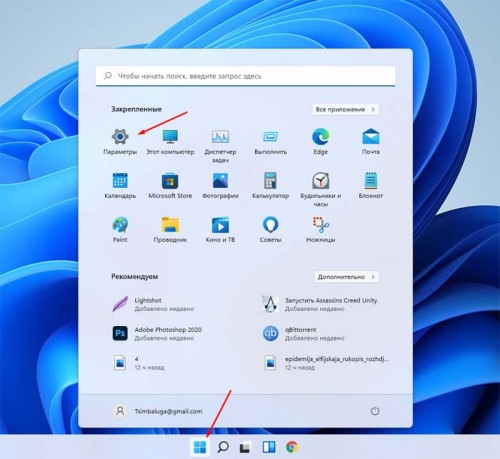
В окошке "Система" находится пункт "Восстановление", нажимаем на него.
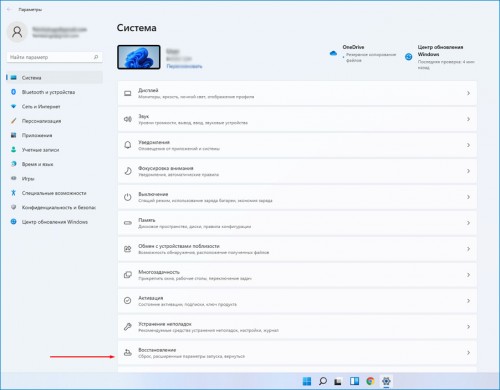
Тут в подменю "Параметры восстановления" находим "Расширенные параметры запуска" и кликаем по кнопке "Перезагрузить сейчас".
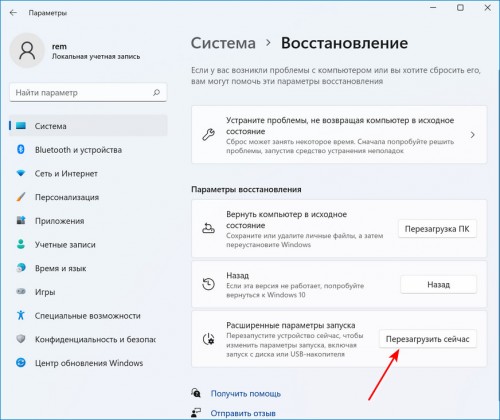
Выскочит сообщение, что "Устройство будет перезапущено для сохранения результатов работы", а мы нажимаем кнопку "Перезапустить"
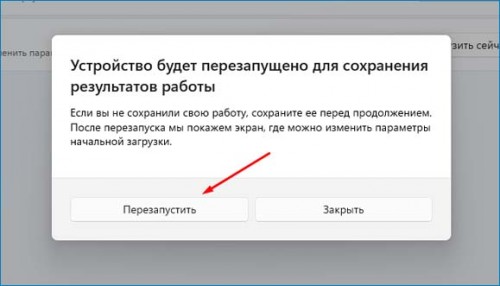
Компьютер перезагрузится и на синем экране высветится набор из средств восстановления. Мы же выбираем "Поиск и устранение неисправностей" — "Дополнительные параметры" — "Параметры загрузки".
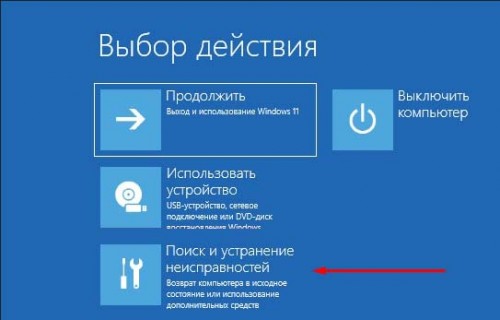
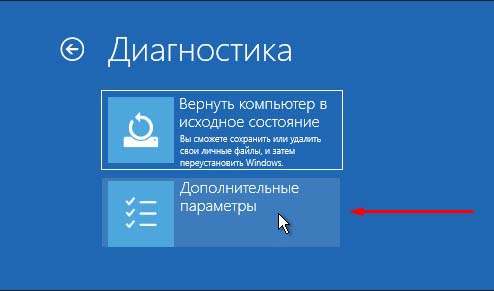
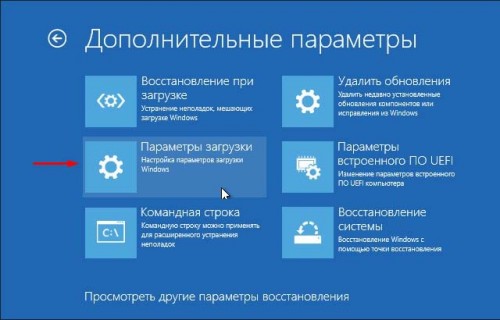
Нажимаем "Перезагрузить".
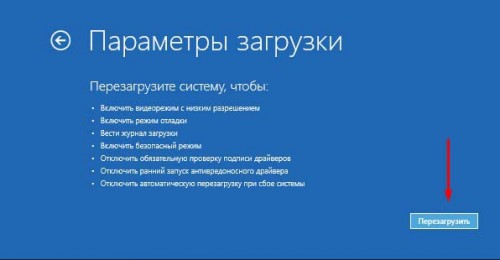
После включения ПК опять на синем экране покажутся "Параметры загрузки". При помощи кнопок F1 — F9 выбираем один из методов загрузки режима.
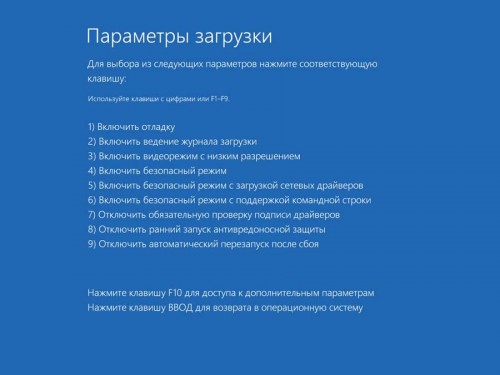
Первым делом нажимаем на сам Пуск, после кликаем на значок питания, зажимаем и удерживаем кнопку Shift. Далее жмём на "Перезагрузку".
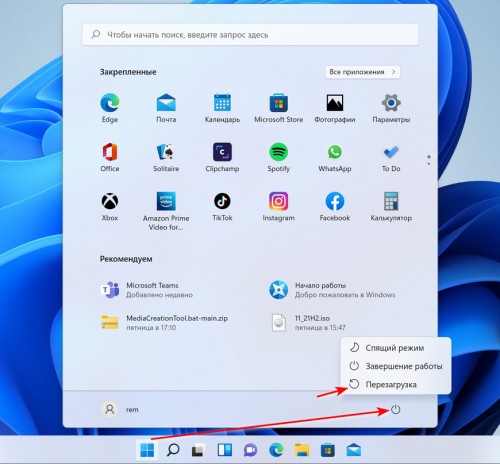
Теперь после включения ПК мы сразу попадаем в "Параметры загрузки" (Windows RE). Далее все по тому же методу, что описан в первом способе.
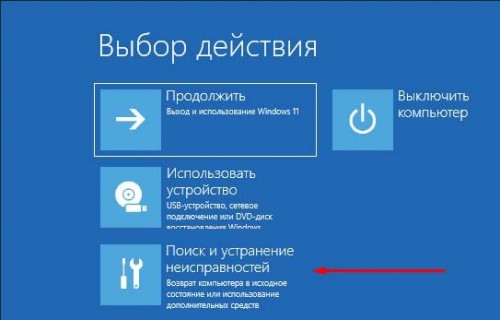
Для этого на экране входа жмём на клавишу "Питание" в нижней части экрана, удерживаем кнопку "Shift" и перезагружаемся.
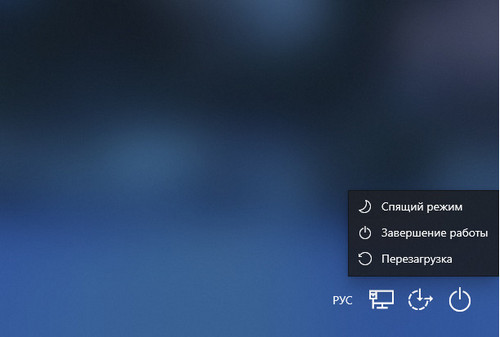
Открыв меню Пуск, находим надпись "Командная строка" или "cmd" и заходим в неё. Вводим команду shutdown.exe /r /o и нажимаем Enter.
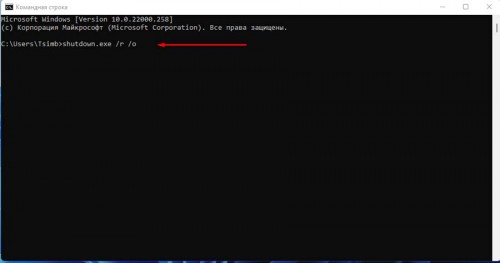
Попадаем в тот же самый Windows RE, а далее все по схеме. Пожалуй это самый быстрый метод.
Все предыдущие способы позволяли нам попасть в безопасный режим лишь один раз, каждая последующая загрузка происходила в обычном режиме. Чтобы Windows 11 загружался все время в безопасном режиме нам нужно изменить конфигурацию системы. Нажимаем Пуск и выбираем "Выполнить" или же просто Win+R. Вводим команду "msconfig" и жмём "Ок".
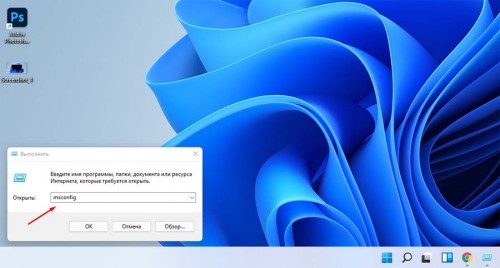
Во вкладке "Загрузки" выбираем "Безопасный режим" в "Параметрах загрузки" и подтверждаем действия щелкая по клавише "Ок".
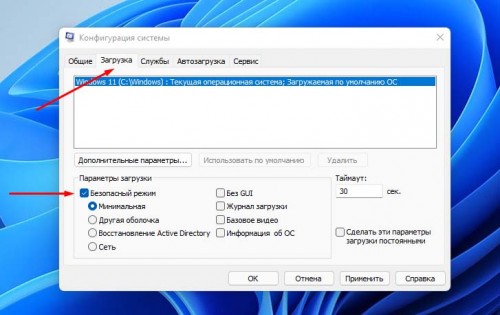
Выскочит окошко "Настройка системы", тут жмём "Перезагрузка". ПК запустится в безопасном режиме.

Кликаем ПКМ в свободной зоне рабочего стола и выбираем "Создать" — "Ярлык".
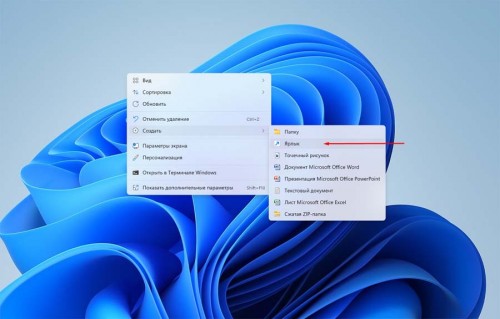
Путь указываем такой "shutdown.exe /r /o /f / t 00". Щелкаем на кнопку "Далее", затем "Готово".
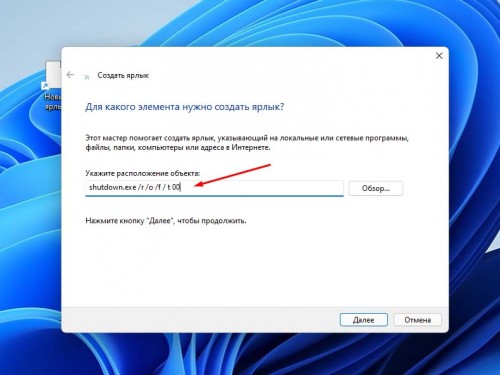
Теперь нажимая на данный ярлык мы будем отправляться в безопасный режим.
Завершаем работу Windows и ждём выключения компьютера. Запускаем комп и сразу нажимаем с большой периодичностью кнопку F8. Появится меню дополнительных вариантов загрузки Windows. Стрелками на клавиатуре выбираем подходящий режим и нажимаем Enter.
Нами были рассмотрены основные способы включения безопасного режима в Windows 11. Теперь диагностировать систему и устранять проблемы станет гораздо проще.
|